当您的 WooCommerce 商店的产品销量低时,您自然会希望找到这些产品并对其进行编辑以提高销量。
也许这些产品的图像很糟糕,或者它们缺货,你需要删除它们。
也许产品信息还可以,你需要加大营销力度或降低价格。
但是如何找到销量低的产品呢? 您如何按类别或属性搜索所有销量低的产品? 您如何查找和编辑所有销量低的 T 恤?
在本文中,我们将向您展示如何查找和编辑销量较低的产品。
安装 WP 工作表编辑器
这提供了一个产品电子表格,您可以在其中查看所有产品信息并自由编辑。
如果您已经安装并激活了插件,则可以跳过此步骤。
你可以在这里下载插件:
下载 WooCommerce 产品电子表格插件 – 或者 – 检查功能
.vg-buy-now-wrapper{margin:1.5em auto;max-width:700px;border:1px solid #ddd;border-left:0;border-right:0;color:#000}.vg-buy- now-wrapper .vg-buy-now-shortcode{color:#fff!important;padding:10px;font-family:”Roboto”,Sans-serif;text-transform:uppercase;background-color:#1769c5;border-半径:8px;清除:两者;显示:inline-block}.vg-buy-now-wrapper .vg-buy-now-shortcode:hover{opacity:.9}
视频指南
文本指南 打开电子表格
此电子表格向您显示产品及其详细信息。
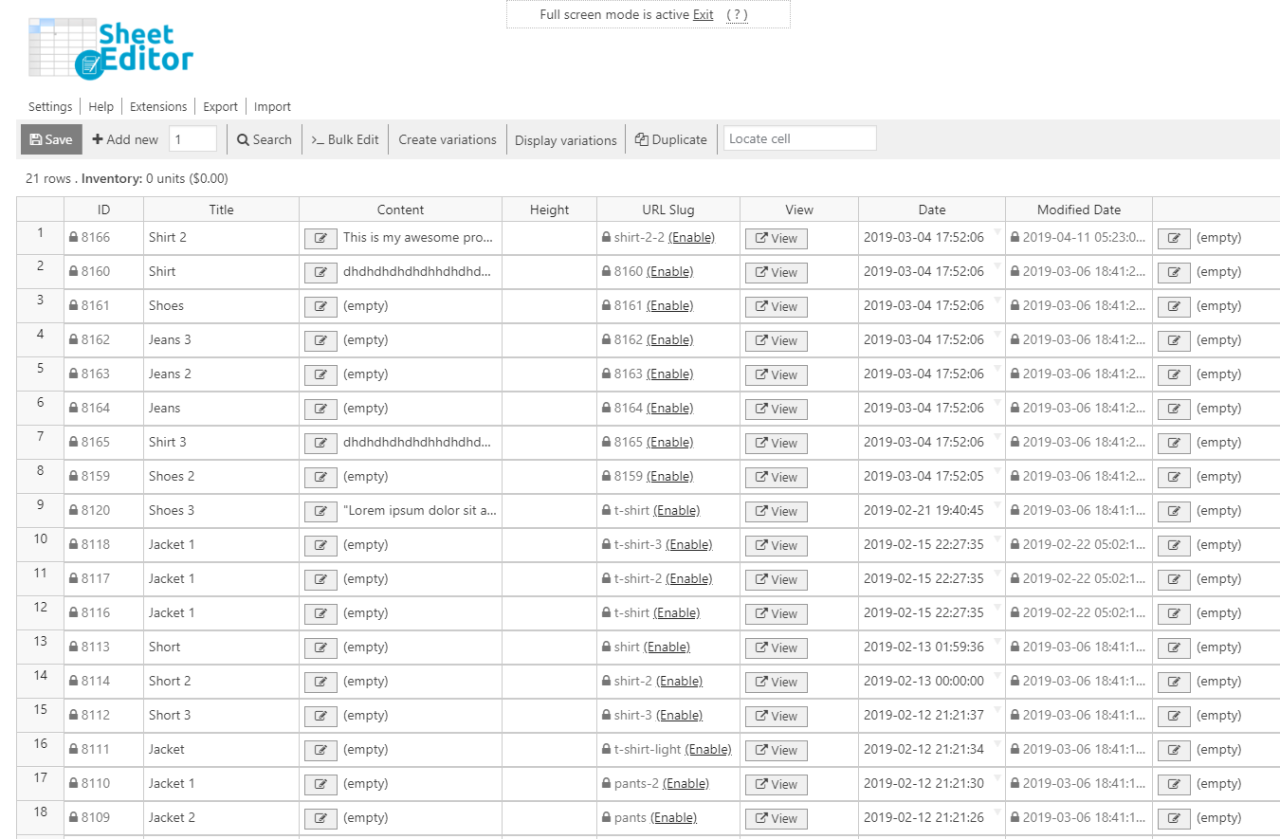
现在让我们看看在以下部分中搜索所有低价产品的不同方法。
查找销量低的产品
如果您想搜索所有销量低的产品,您无需打开并一一查看。 只需打开插件的搜索工具,它位于工具栏上。 只需单击它即可打开。
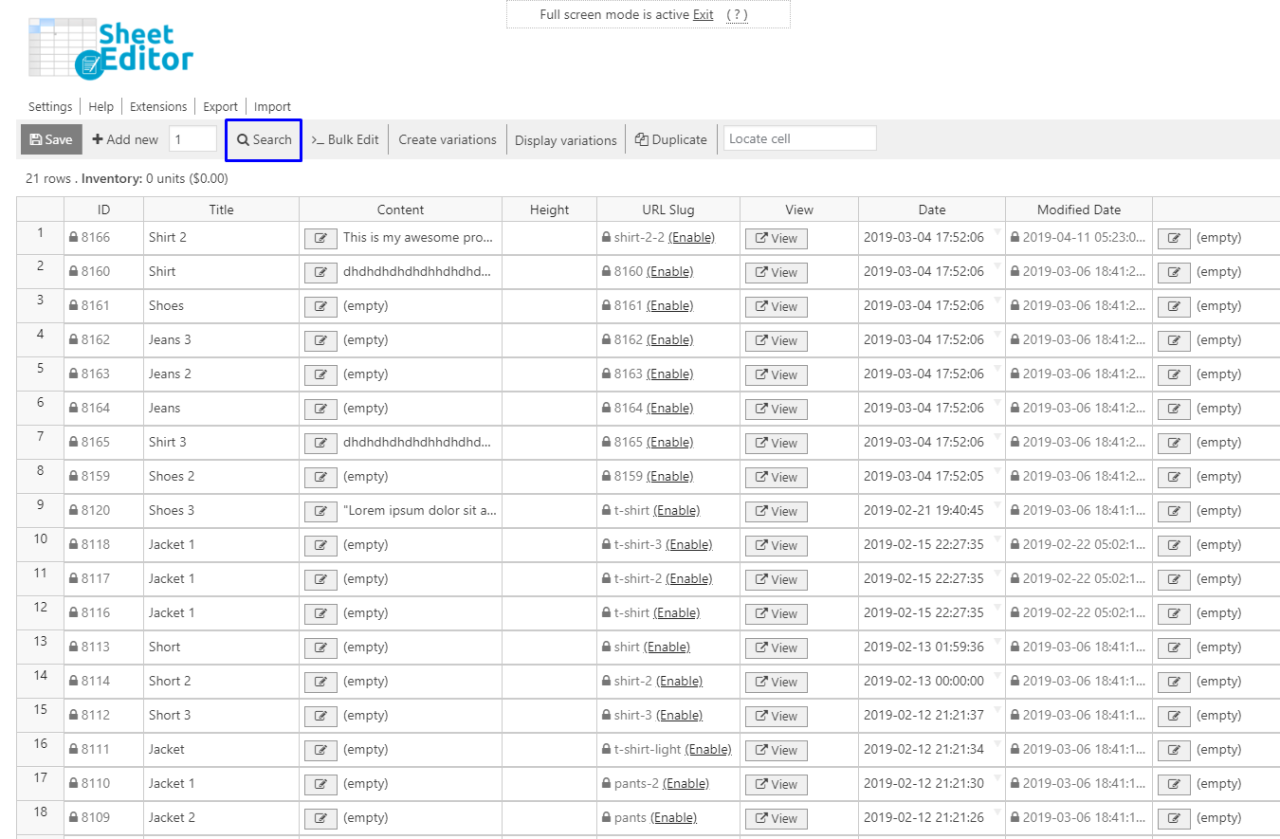
打开该工具后,您需要勾选启用高级过滤器并使用以下值:
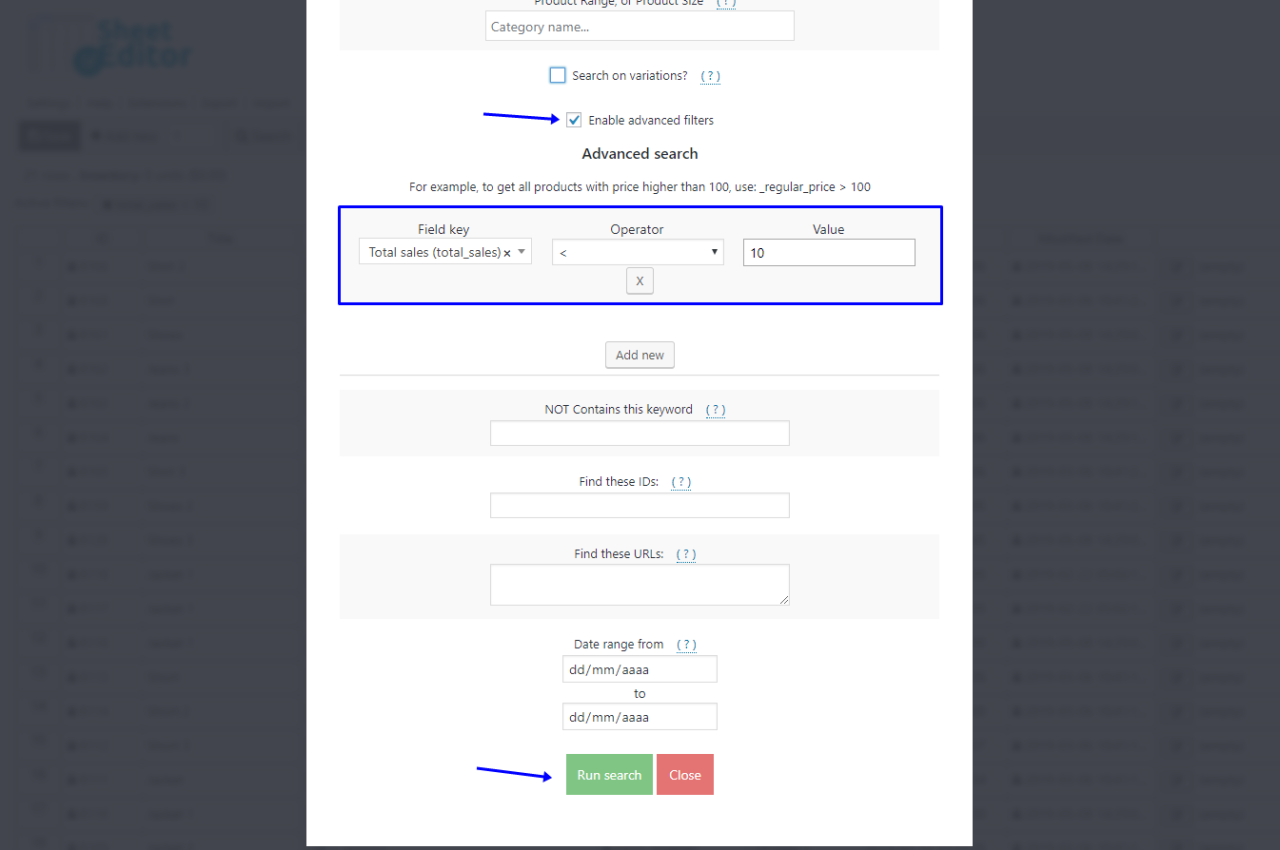
- 字段键:总销售额 (total_sales)
- 操作员:<
- 价值:10
单击运行搜索。
按关键字查找销售额低的产品
如果您需要过滤所有包含关键字的低销量产品,您可以轻松做到。
为此,您必须打开搜索工具。
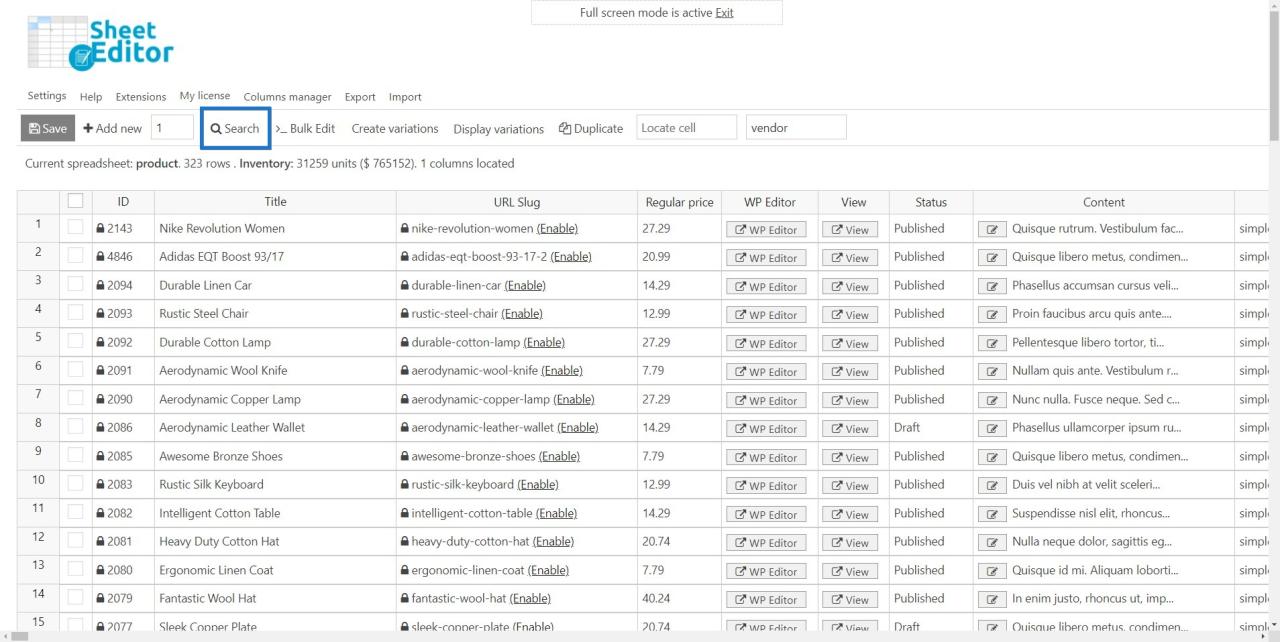
然后,您必须执行以下操作:

- 包含关键字:输入您要查找的关键字
- 启用高级过滤器
- 字段键:总销售额 (total_sales)
- 操作员:<
- 值:输入要搜索的值
最后,运行搜索。
按关键字和属性查找销售额低的产品
现在让我们看看如何查找所有报告低销量的黑色衬衫。
为此,我们将使用搜索工具。
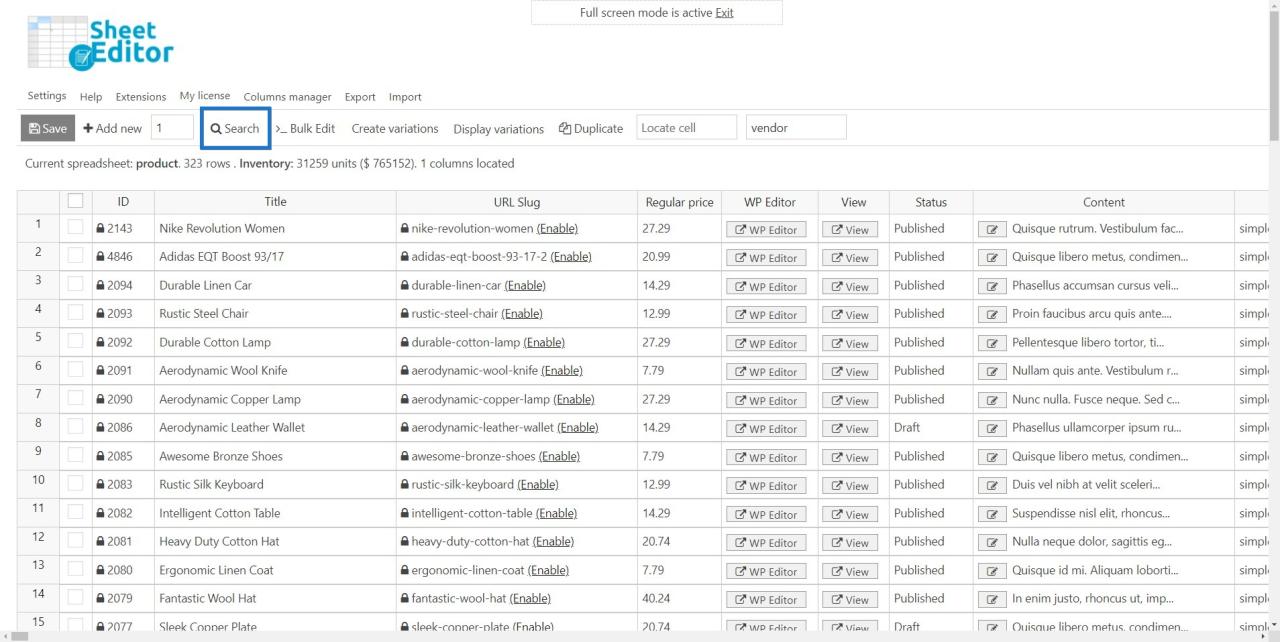
现在搜索工具已打开,我们将按以下方式输入所有值:
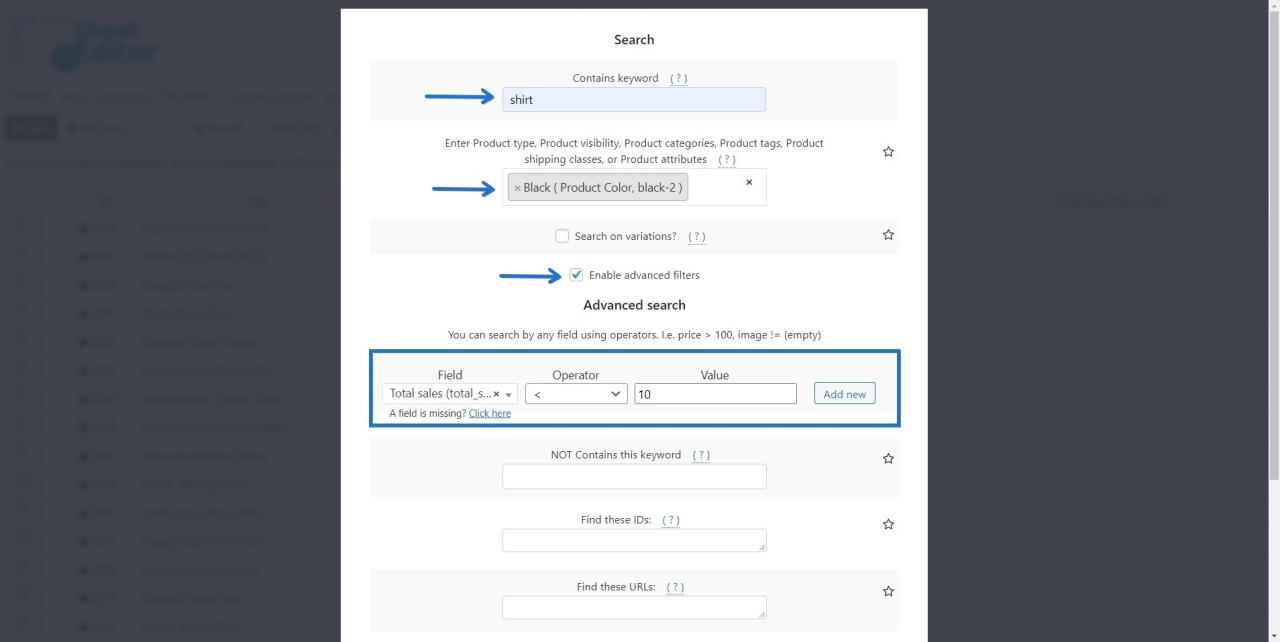
- 包含关键字:输入您要查找的关键字
- 产品属性:查找您要过滤产品的属性
- 启用高级过滤器
- 字段键:总销售额 (total_sales)
- 操作员:<
- 值:输入要搜索的值
然后只需运行搜索。
按供应商查找销量低的产品
您可以随时组合搜索参数,甚至是高级参数。
为了向您展示它是如何工作的,假设您想按供应商查找所有低价产品。
为此,您必须先打开搜索工具。
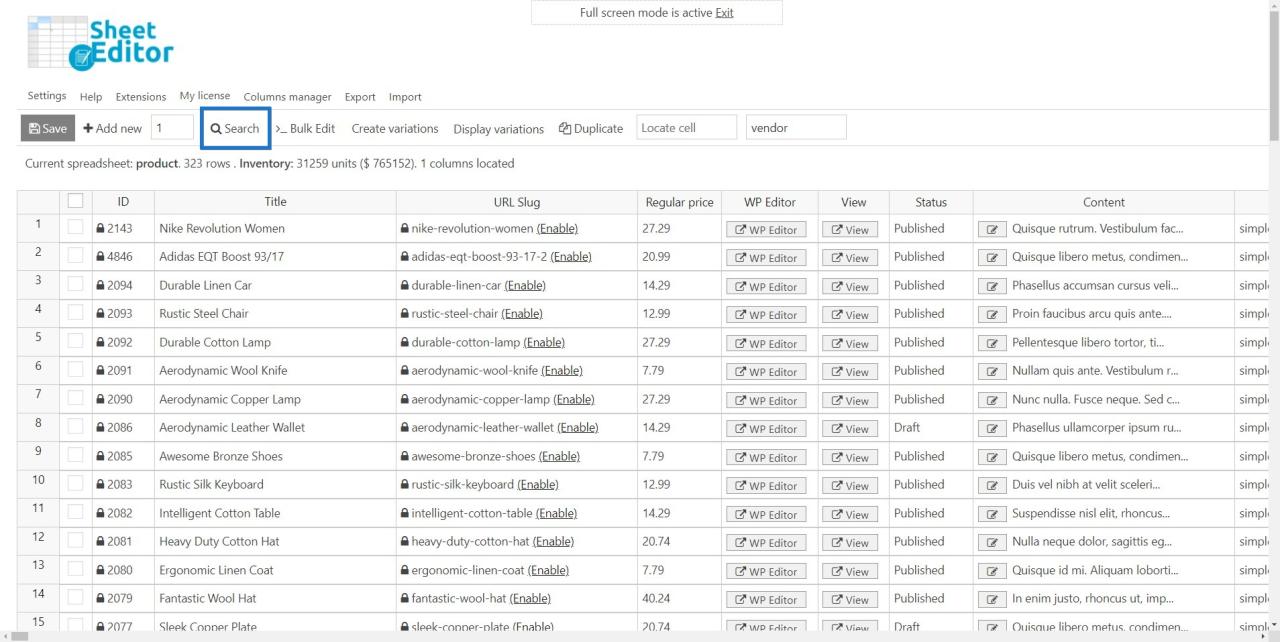
然后只需按以下方式输入值:
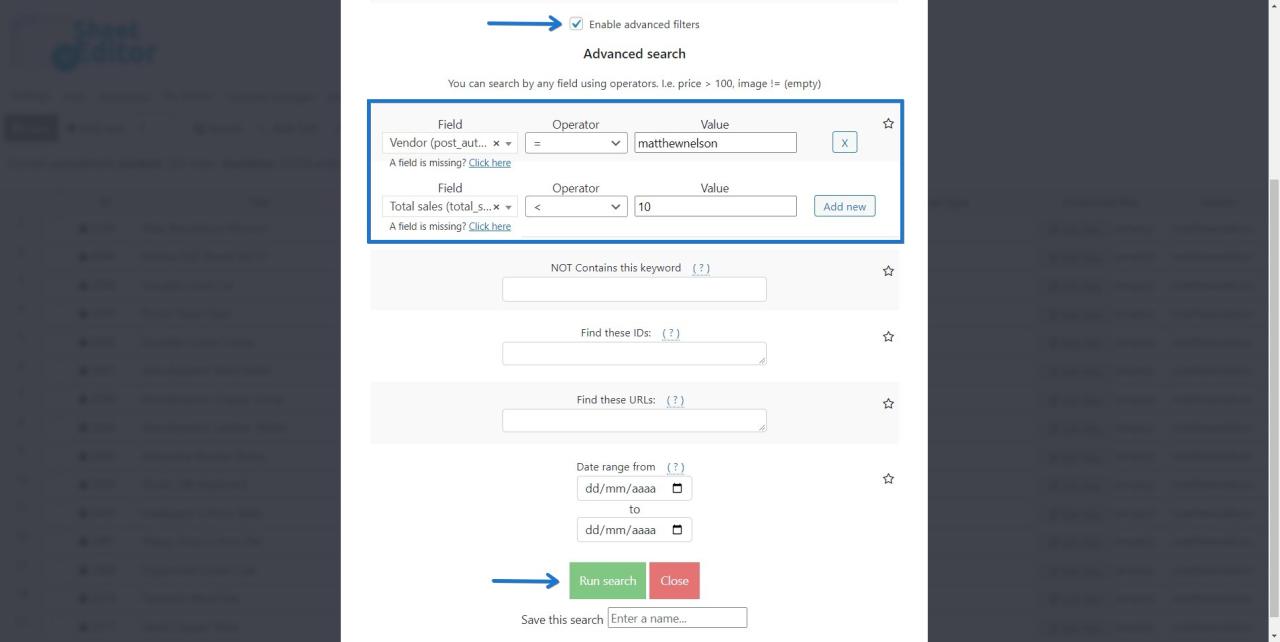
- 启用高级过滤器
- 字段:供应商(post_author)
- 运算符:=
- 值:输入供应商名称
- 添加新过滤器
- 字段:总销售额 (total_sales)
- 操作员:<
- 值:输入要搜索的值
单击运行搜索。
编辑您的低价产品
过滤您的产品后,它们将显示在电子表格中。 您可以使用它来更改名称、上传图片、添加类别等。您可以决定应用哪些更改。
访问我们的 指南 页面可找到 100 多个易于学习的教程。
完毕!
如您所见,您可以使用 WP Sheet Editor 轻松查找和编辑销量低的 WooCommerce 产品。
你可以在这里下载插件:
下载 WooCommerce 产品电子表格插件 – 或者 – 检查功能
